在OpenPAI上训练⚓︎
OpenPAI作为开源平台,提供了完整的 AI 模型训练和资源管理能力,能轻松扩展,并支持各种规模的私有部署、云和混合环境。
适用场景⚓︎
- 在团队间共享强大的 AI 计算资源(例如,GPU、FPGA 集群)。
- 在组织内共享或重用 AI 资产(如模型、数据、运行环境等) 。
- 构建易于 IT 运维管理的 AI 计算平台。
- 在同一个环境中完成模型训练过程。
前提准备⚓︎
在开始之前,我们需要在服务器上部署OpenPAI,并注册一个OpenPAI账号。
安装OpenPAI的VS Code插件⚓︎
为了方便我们提交任务到OpenPAI上,我们可以使用VS Code中的插件OpenPAI VS Code Client(在Marketplace中查看该插件)。
-
按F1,输入“install extensions”,选择
Extensions: Install Extensions。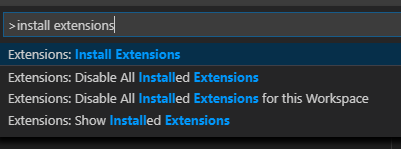
-
搜索“openpai”,选择
OpenPAI VS Code Client,点击“Install”即可完成安装。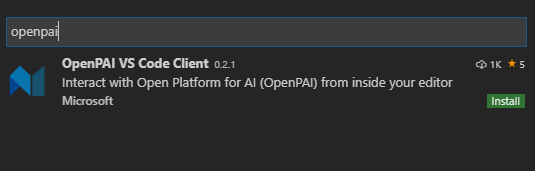
-
安装完成后,左侧边栏可以看到OpenPAI的图标。
![]()
配置OpenPAI账号信息⚓︎
-
点击侧边栏
PAI CLUSTER EXPLORER的“+”号。或者,按F1后,输入“Add Pai Cluster”,选择PAI:Add Pai Cluster。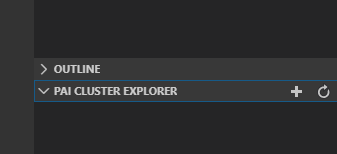
-
输入OpenPAI的服务器IP后回车,会自动生成一份配置文件,我们需要修改文件中的
username和password字段为自己的账号密码,保存文件即可。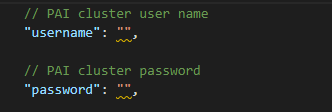
-
此时,按“Ctrl+Shift+E”后,我们可以看到侧边栏
PAI CLUSTER EXPLORER中会显示已经登录的服务器。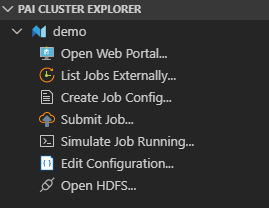
点击侧边栏的OpenPAI的图标,我们可以在
HDFS EXPLORER中看到已登录的服务器的资源,可以新建文件夹或上传文件。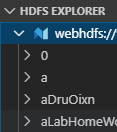
至此,我们就成功完成了登录。
数据访问⚓︎
OpenPAI的每一个任务是通过创建一个独立的Docker环境进行的,Docker的文件系统与服务器的文件系统是隔离的,所以在Docker中无法通过相对路径或绝对路径直接访问到我们需要训练的数据。数据访问主要有共享文件夹,直接内置文件到 Docker 映像中,或复制进出 Docker 容器这几种方式。
详细操作请参考:通用流程
共享文件夹⚓︎
我们可以通过把共享文件夹挂载到Docker中,从而实现对数据的访问。具体流程可以参考下图。
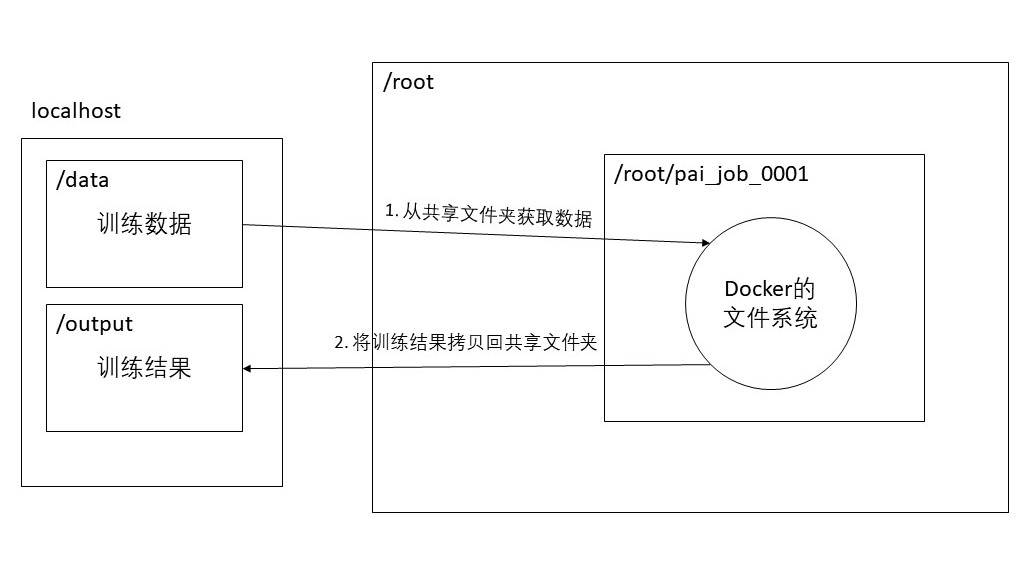
为了方便起见,我们将usr_dir和data_dir合并为一个文件夹,目录结构如下。
data \
__init__.py
merge_vocab.py
train.txt.up.clean
train.txt.down.clean
merge.txt.vocab.clean
但是,需要注意的是,在后续训练的目录定义中,需要将t2t_usr_dir和data_dir都指定为该data目录。
在这里我们需要共享data文件夹,并挂载到Docker上即可开始训练,挂载的方式会在后续配置任务时提到。
HDFS提交⚓︎
OpenPAI 部署了一个 HDFS 服务来保存日志和其它文件。 虽然此 HDFS 也可用来存储文件,但**不推荐**这样做。 因为 OpenPAI 集群的服务器可能会频繁增减,磁盘空间也有可能不够,因此无法保证存储的质量。
对于一些非常小的集群,如果管理员就是用户,可以使用此 HDFS 来简化部署。 但同时应考虑上述风险。
具体请参考:使用HDFS提交任务
提交训练任务⚓︎
配置任务⚓︎
首先,我们新建任务配置文件new_job.pai.json。
{
"jobName": "train_couplet_demo",
"image": "vzich/poet:tensorflow",
"codeDir": "$PAI_DEFAULT_FS_URI/$PAI_USER_NAME/$PAI_JOB_NAME",
"taskRoles": [
{
"name": "demo_001",
"taskNumber": 1,
"cpuNumber": 2,
"gpuNumber": 1,
"memoryMB": 8192,
"command": "apt update && apt install -y cifs-utils && mkdir /models && mount -t cifs //<AddressOfSharedServer>/<SharedFolder> /models -o username=<Username>,password=<Password> && cd /models && pip3 --quiet install future && chmod +x train.sh && train.sh"
}
]
}
开始前应先替换所有变量为相应的值,包括:\<AddressOfSharedServer>,\<SharedFolder>,\<Username>,以及 \<Password>。
其中taskRoles字段下的command为openPAI创建完Docker环境后开始执行的命令,image字段用于指定docker hub中的Docker镜像。
command字段分为以下几步:
-
准备环境。
apt update && apt install -y cifs-utils安装了cifs-utils来挂载代码文件夹。 如果将所有依赖都包含在 Docker 映像中,可以在每次运行前省下下载和安装时间。 但如果这些依赖更新得非常频繁,或不同的 Job 需要大量的依赖,则可以在 Job 运行时安装。 -
准备文件。
mkdir /models && mount -t cifs //<AddressOfSharedServer>/<SharedFolder> /models -o username=<UserName>,password=<Password> && cd /models,挂在了包含代码的共享文件夹。如果还有其它文件夹包含了数据或模型,也可以在此挂载上。 -
执行核心逻辑。 由于训练的命令比较多,此处我们将训练的核心逻辑写在了train.sh文件里(后续会提到),利用
chmod +x train.sh && train.sh运行训练脚本train.sh。 -
保存输出。 Docker 容器会在每次 Job 完成后被删除。 因此,如果需要任何结果文件,要将其保存到 Docker 容器之外。
train.sh脚本中将训练后的模型和检查点都保存在了共享文件夹models/output。
训练脚本 train.sh⚓︎
此为用于训练的脚本,包含了tensor2tensor的安装,以及执行训练的命令。
我们需要将train.sh放到我们的共享文件夹data里,方便提交任务后自动运行该脚本。
#!/bin/bash
HOME_DIR=$(cd `dirname $0`; pwd)
echo $HOME_DIR
cd $HOME_DIR
# install tensor2tensor
export LC_ALL=C
pip3 install tensor2tensor==1.14.1
pip3 install requests==2.21.0
# set environment
TRAIN_DIR=${HOME_DIR}/output
LOG_DIR=${TRAIN_DIR}
DATA_DIR=${HOME_DIR}/data
USR_DIR=${DATA_DIR}
PROBLEM=translate_up2down
MODEL=transformer
HPARAMS_SET=transformer_small
mkdir -p ${TRAIN_DIR}
# generate data
echo start generate data...
t2t-datagen \
--t2t_usr_dir=${USR_DIR} \
--data_dir=${DATA_DIR} \
--problem=${PROBLEM}
# train model
setting=default
echo start training...
t2t-trainer \
--t2t_usr_dir=${USR_DIR} \
--data_dir=${DATA_DIR} \
--problem=${PROBLEM} \
--model=${MODEL} \
--hparams_set=${HPARAMS_SET} \
--output_dir=${TRAIN_DIR} \
--keep_checkpoint_max=1000 \
--worker_gpu=1 \
--train_steps=200000 \
--save_checkpoints_secs=1800 \
--schedule=train \
--worker_gpu_memory_fraction=0.95 \
--hparams="batch_size=1024" 2>&1 | tee -a ${LOG_DIR}/train_${setting}.log
提交任务⚓︎
右键new_job.pai.json,选择Submit Job to PAI Cluster。
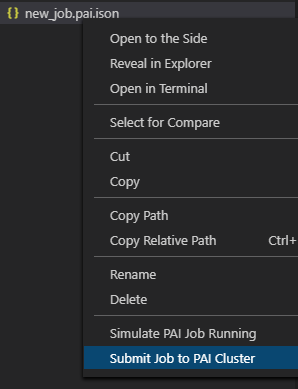
此时,就完成了任务的提交。
成功提交任务后,VS Code会将上一步新建的.sh文件同时上传至此次任务的目录,在Docker创建完后会自动执行new_job.pai.json文件中taskRoles下的command字段内容。
查看结果⚓︎
在任务运行完成后,Docker会自动销毁,由于我们将训练结果保存至了共享文件夹的output目录,我们可以在output中找到我们的训练结果。
至此,我们便完成了OpenPAI的任务提交、训练以及获取训练结果啦。